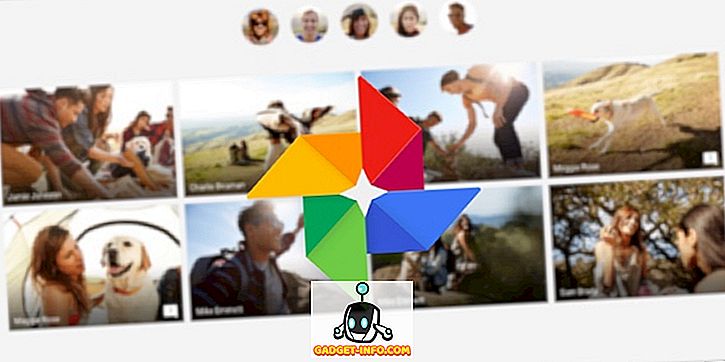Olet ehkä huomannut, että Word-, Excel- ja kaikissa muissa Office-ohjelmissa on luettelo äskettäin käytetyistä tai avatuista tiedostoista Tiedosto-valikosta. Se on samanlainen kuin Windows 7 Start -valikon Viimeisimmät kohteet .
Jos kuitenkin haluat poistaa äskettäin käytetyn tiedostoluettelon niin, että se ei näy ollenkaan, voit asettaa vaihtoehdon tuoda esiin viimeisimmät asiakirjat.
Toimisto 2013/2016
Office 2013: ssa ja 2016: ssa sinun täytyy napsauttaa Tiedosto ja sitten Asetukset .
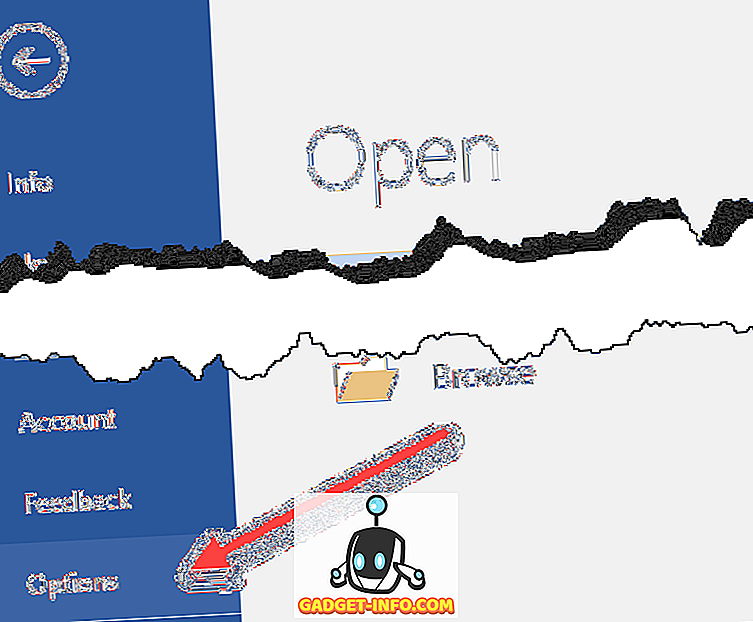
Seuraavaksi napsauta Lisäasetukset-painiketta ja siirry sitten Näytä- osioon.

Muuta Näytä tämä viimeisten asiakirjojen määrä arvoon 0 . Voit myös asettaa Show this unpinned Recent Folder -kansioiden määrän arvoksi 0 . Lopuksi, varmista, että nopeasti käytettävissä olevien viimeisten asiakirjojen määrä on valittuna.
Office 2007/2010
Office 2007: ssä ja 2010: ssa menettely on pääosin sama, lukuun ottamatta ensimmäistä osaa.
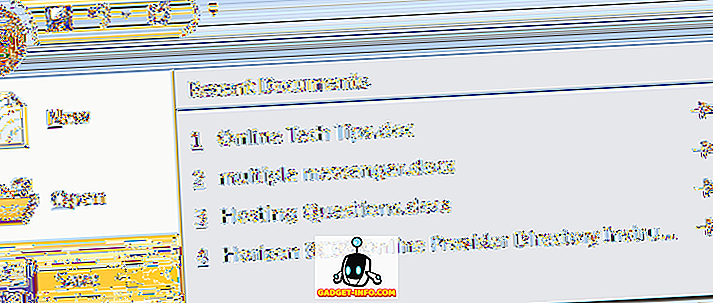
Vaihe 1 : Napsauta Office-painiketta Wordin vasemmassa yläkulmassa ja napsauta Word-asetuksia .
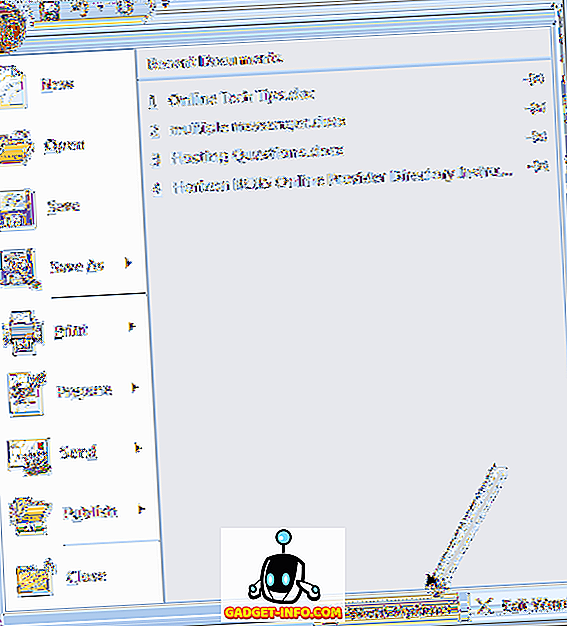
Vaihe 2 : Napsauta Lisäasetukset vasemmanpuoleisessa sarakkeessa ja siirry sitten Näytä- osioon.
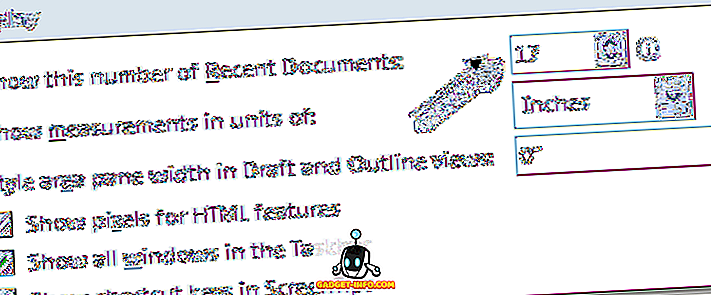
Jos haluat tuoda viimeisimpien asiakirjojen määrän, poista viimeisimpien asiakirjojen luettelo valikosta kohdasta ” Näytä tämä viimeisten asiakirjojen määrä”.
Office XP / 2003
Jos sinulla on Office 2003 tai XP, viimeisten asiakirjojen poistomenetelmä on hieman erilainen. Pohjimmiltaan, mitä Office-ohjelmaa käytät, sinun täytyy mennä Asetukset-paneeliin ja siellä on vaihtoehto, kuinka monta kohdetta haluat luettelossa.
Valitse esimerkiksi Microsoft Projectissa Työkalut ja sitten Asetukset .
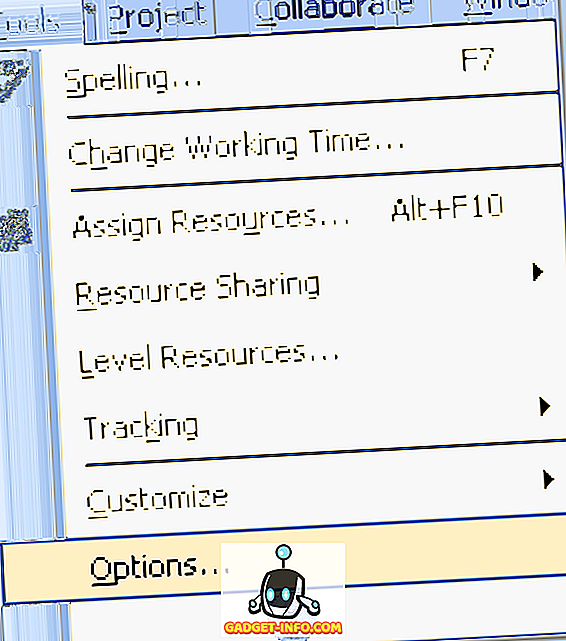
Projekti on vaihtoehto Yleiset- välilehdessä. Voit joko säätää asiakirjojen määrää äskettäin käytetyssä tiedostoluettelossa tai poistaa sen poistamalla sen kokonaan.
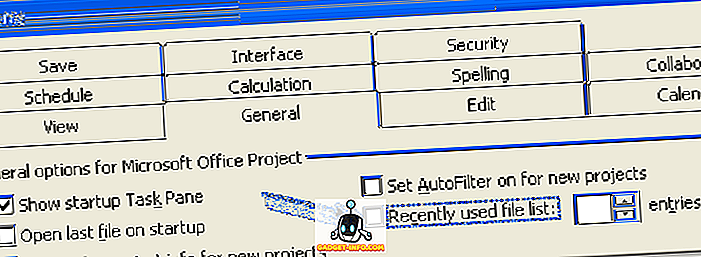
Se siitä! Nyt et näe äskettäin avattuja tiedostoja Office-ohjelmissasi. Huomaa, että jos haluat poistaa SINGLE-kohteita äskettäin käytetystä tiedostoluettelosta, voit tehdä sen siirtymällä rekisteriin.
Selaa seuraavaan rekisteriavaimeen ja poista poistettavat kohteet manuaalisesti (tämä toimii vain vanhemmissa Office-versioissa):
HKEY_CURRENT_USER Ohjelmisto Microsoft Office 12.0 Tiedosto MRU

Poista merkinnät ja käynnistä Word uudelleen. Nyt tämä oli Word 2007: ssä, mutta voit siirtyä Word 2003: n 11, 0: een, 10, 0: een Word XP: hen jne. Riippuen siitä, minkä version olet asentanut. Wordiin siirtymisen sijaan voit mennä Exceliin, Powerpointiin ja tehdä samoin siellä. Tällä tavoin voit silti säilyttää viimeisimpien asiakirjojen luettelon, mutta poistaa vain ne tiedot, joita et halua.
Huomaa, että kaikki edellä mainitut menetelmät eivät poista viimeisimpien asiakirjojen luetteloa, joka näkyy tehtäväpalkin jumplisteissa. Näin näkyy, kun napsautat hiiren kakkospainikkeella tehtäväpalkissa olevaa kuvaketta ja se antaa sinulle mukautettuja komentoja kyseiselle ohjelmalle. Wordissa se näyttää myös joitakin tuoreita asiakirjoja.
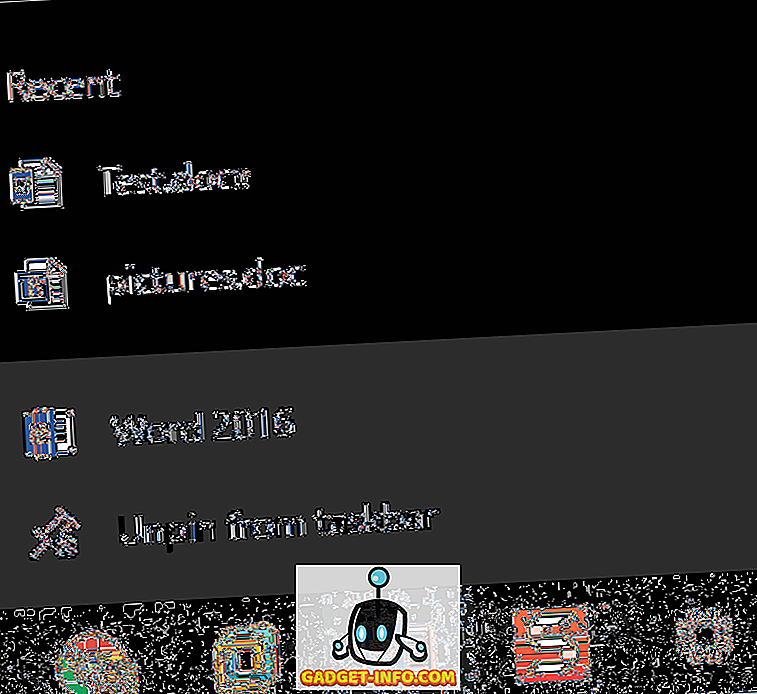
Jos haluat tyhjentää tämän luettelon, varmista, että olet lukenut viestini, jossa selvitän jumplistit Windowsissa. Nauttia!